この記事は次の人におすすめします。
楽天モバイル使用
iPhone使用
スマホ データ使用量をなるべく抑えたい
以前、こんな記事を書きました↓
スマホのデータ使用量を3GBより下に抑えたいという記事です。
この記事で、「設定」から「モバイル通信」で調べてみました。
でも、なんだか原因がボヤっとします。
前回に引き続き、もう少し調べてみました。
今回は
スマホデータ使用量を増やさないようにしたい
使用量を調べるよりスマホをダラダラ見ないのが一番だった。
というお話です。
※ 本ページはプロモーションが含まれています。
スマホをダラダラ見ないのが一番
当たり前なんですがデータ使用量を増やしたくないなら
- 自宅のWi-Fiで通信する
- 外出先でスマホをダラダラ見ない
これにつきるということがわかりました。
さらにスマホの使い方で
「機内モード」にする
を心がけてデータ使用量を抑えることが出来ました。
以下、詳しく見ていきましょう。
前回の調べ方では不足
まずは前回の記事でどのような調査をしたかです。
私はiPhoneを使用しています。
アプリ「設定」を開いて
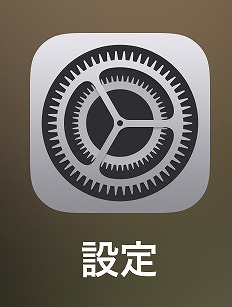
モバイル通信を選択します。
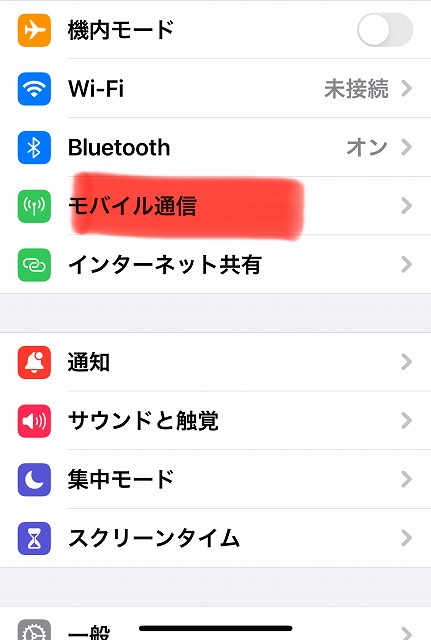
スクショで次の画像を毎日撮影しておきます
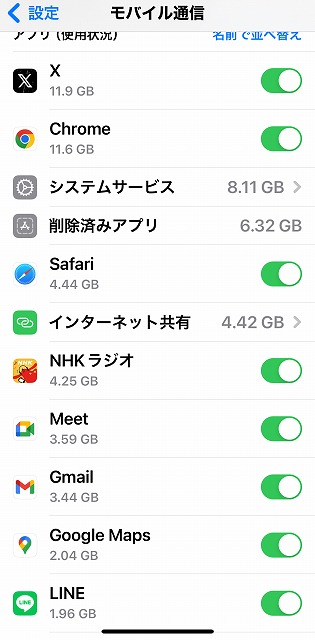
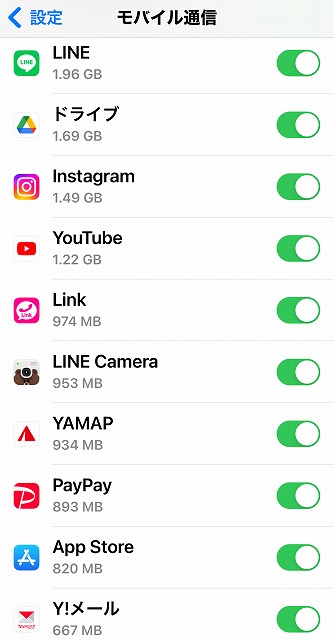
これでスマホのデータ使用量が上がった時にその前後を比較します。
データ使用量が上がった日にだけ使用量をメモ書きして調べました。
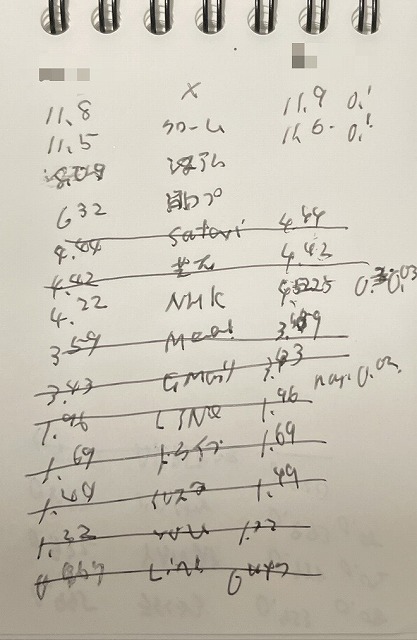
でも、この調べ方だとなんだかボヤ~としたデータしかわかりませんでした。
追加の調査方法
期間を1週間と決めて、毎日アプリの使用量を記録してみました。
- 毎日エクセルシートに記録
- 記録時間はだいたい固定 朝6時から7時くらい
- 楽天モバイルから提供される使用量と比較
このようにエクセルシートへアプリ毎に使用量を記録します。
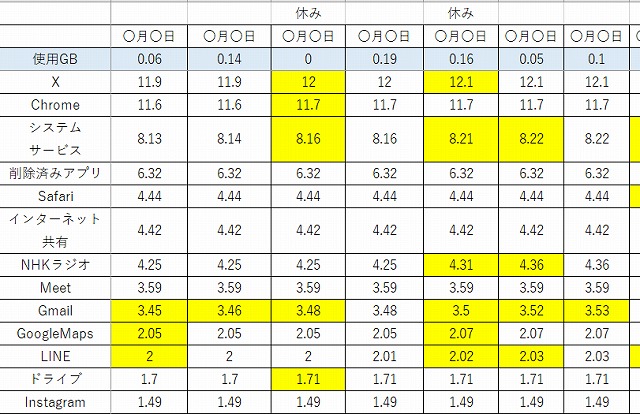
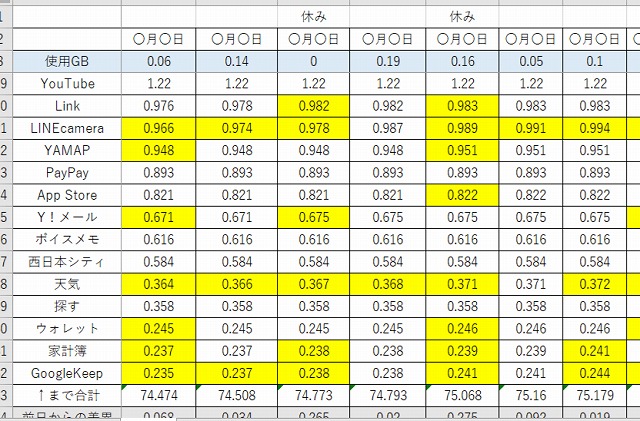
そして、その日の自分のスマホの使い方でこころあたりを考えます。
今回の調査で分かったこと この調査方法意味ナシ
調べていくうちにこの調査方法はあまり意味ないと判断しました。
使用ギガバイトと前日からの使用量がかみ合わない
使っているアプリのデータ使用量は当然上がるので調査するまでもない
使っていようがいまいが勝手にデータ使用量を増やすアプリがあるのでなんかムダな抵抗のような気がしてきた
下記をご覧ください。
使用GBとアプリ使用量が合わない
この表を見てください。

「使用GB」の数値と「前日からの差異」の数値。
この二つがピッタリ一致しなくてもいいけど似たような数値になるべきなのです。
でも、ならない。
日によって上がったり下がったりまちまちでワケがわかりません。
実は、この調査方法ではよくわからないのではないか?
調べる意味が無いのではないか?と疑問を持ちました。
使用しているアプリはやはり使用量が上がる
次に挙げるアプリは毎日使用しています。
毎日使用しているアプリは毎日データ使用量を使っているということです。
- LINEcamera
- 天気
- Google Keep
LINEcameraは仕事でもブログで使います。
天気は毎日「雨降るかな?」とかチェックします。
Google Keepはブログの下書きで毎日使用しています。
使っているので上がるのは当たり前なので調査するまでもありません。
この3つのアプリ使用を気をつけると少し使用量が違ってくるかもしれません。
身に覚えがなくても使用量が増えるアプリ
使用量が増えているアプリで気になることがあります。
- システムサービス が着々と使用量が増えていく
- G mail使ってない日でも順調にデータを使用してくれる
- safariはまったく使用してないのにたまにデータ使用量が上がる
- ウォレットはまったく使用していないのに着々と使用量が上がる
たぶんアップデートとか一方的な受信とか何かしているのでしょう。
こちらの意図とは関係なしに着々と使用量を増やす子がいるわけです。
こちらの意図と関係ないなら調査しても意味がありません。
今回の調査 意味がない
「モバイル通信」で細かくアプリのデータ使用量をチェックする方法で
- 数値を追いかけても意味がわからない
- こちらの意図とは関係なく使用量が増える
ということがわかりました。
調査はあまり意味はなさそうです。
それよりも使い方を工夫すべきなのでは?と考えを改めました。
使い方を考える 機内モード設定を利用
調査がダメなら使い方を考えてみてはどうかなと思いました。
屋外で使用していない時は機内モードに設定
会社に出勤中など、出かけている時。
実は自分のスマホを使う機会ってそんなにないことに気がつきました。
会社で働いている時は仕事中なので誰から電話やメールが来たって対応できません。
XやLINE、GoogleKeepなんかは朝の始業前と昼休みに使うだけです。
LINEcameraは仕事中でも使いますがモバイル通信できなくてもカメラは使用できます。
休日出かけている時。
家族から連絡が来るのがわかっている時と自分で使用したいアプリがある時だけモバイルデータ通信が使用できればいいのです。
つまり、四六時中モバイルデータ通信を使用してなくても問題ありません。
ならばいっそ「機内モード」にしてしまえばいいのです。
「設定」アプリを開いて下の画面を表示します。
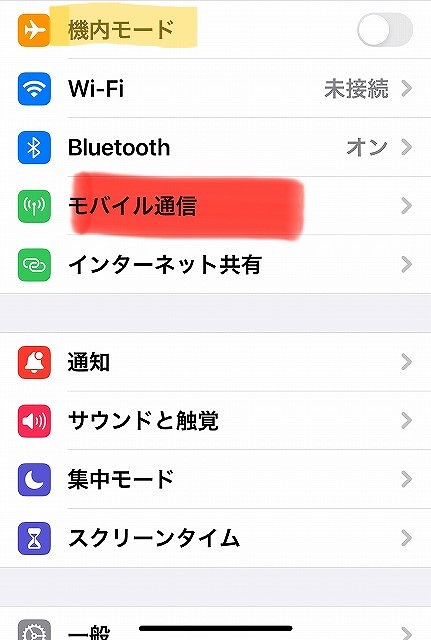
上の画像で黄色にマーキングしているところで設定します。
ここで注意!
「機内モード」にしたからといってデータ使用量が減るわけではありません。
機内モードにしていることでダラダラとスマホを見る機会が減る
それでデータ使用量が減る
そういうことです。
まあまあデータ使用量を抑える
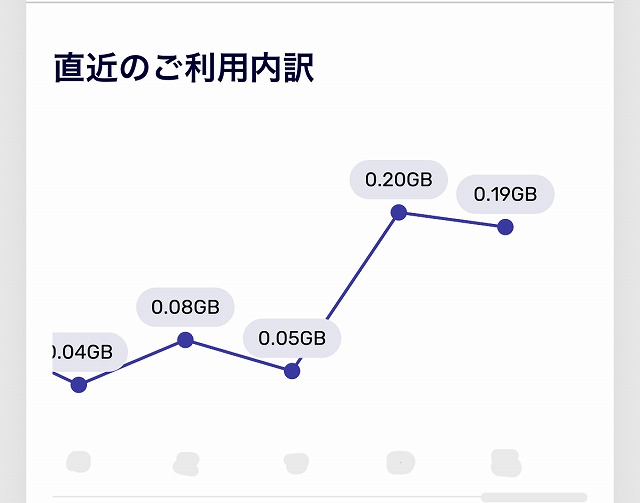
上の画像は直近5日間のモバイルデータ通信量です。
楽天モバイルの場合、このように日ごとにデータ使用量を教えてくれます。
この5日間、なるべく会社内でスマホを機内モードにしていました。
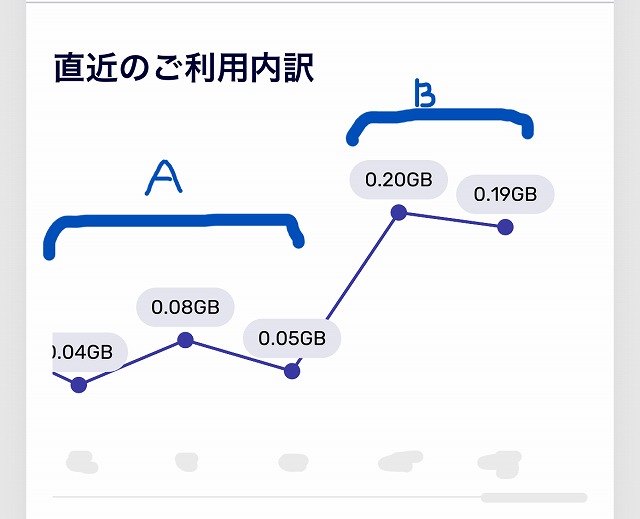
Aの日はスマホを使用しない時に「機内モード」に設定していた日です。
Bの日は
- Wi-Fiを切りっぱなしで自宅でYouTubeを見てしまった
- 会社でヒマだったのでブログ書いたりGoogle Chromeで調べものをした
Bの日は明らかに自分がやらかしたことですがAの日は上手く管理できています。
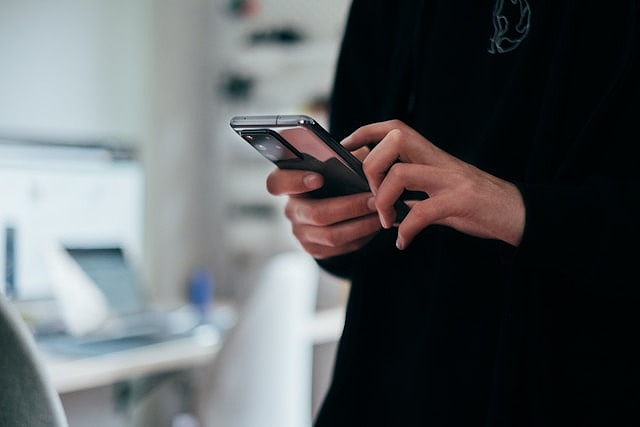
スマホのデータ使用量を増やさないためには、ダラダラスマホを見ないが一番でした。
まとめ スマホをダラダラ見ないのが一番
前回から腑に落ちない件をさらに深掘りしてみました。
腑に落ちない点
使った記憶ないのにデータ量増えてる
システムサービスの使用量が否応なく増える
データ使用量をアプリ別に1週間追跡しました。
- 使用ギガバイトと前日からの使用量がかみ合わない
- 使っているアプリのデータ使用量は当然上がるので調査するまでもない
- 使っていようがいまいが勝手にデータ使用量を増やすアプリがある
調査をしてもムダに思えました。
調査よりもスマホの使い方を考えた方がいいという結論になりました。
外出時、使用しない時は「機内モード」にしてスマホをダラダラ見ない。
これが一番手っ取り早い解決策だと思います。
※ 「機内モード」にしたからデータ使用量が減るわけではありません。
「機内モード」にすることでスマホを見る機会が減るので
データ使用量を抑えることができるということです。
